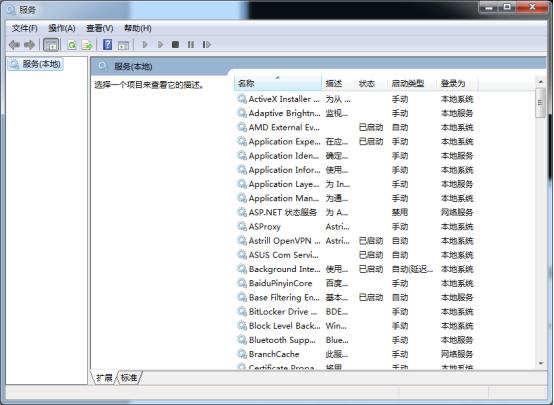Win7常用运行命令集合
|
Windows 7是由微软公司(Microsoft)开发的操作系统,内核版本号为Windows NT 6.1。熟练掌握各种电脑系统运行命令能够有效提高我们的工作效率。小编整理了一份Win7常用运行命令集合,一起来看看吧。 Win7常用运行命令集合: 先调出运行命令窗口,按快捷键“win+R”或者单击“开始”-“运行”: 1、1分钟后关机:输入命令“shutdown”后按回车,界面如下:(可以用-t XXX,其中XXX为秒数,比如输入命令shutdown –s -t 60000 表示60000秒后自动关机)。 2、打开画图工具:输入命令“mspaint”后按回车,界面如下: 3、记事本:输入命令“Notepad”后按回车,界面如下: 4、检查Windows版本:输入命令“winver”后按回车,界面如下: 5、检查DirectX信息:输入命令“dxdiag”后按回车,界面如下: 6、系统配置:输入命令“Msconfig”后按回车,界面如下: 7、Chkdsk磁盘检查:输入命令“chkdsk”后按回车,界面如下: 8、服务:输入命令“services.msc”后按回车,界面如下: 9、本地账户管理:输入命令“lusrmgr.msc”后按回车,界面如下: 10、磁盘整理:输入命令“cleanmgr”后按回车,界面如下: 11、控制台:输入命令“mmc”后按回车,界面如下: 12、设备管理器:输入命令“devmgmt.msc”后按回车,界面如下: 13、NT的磁盘管理器:输入命令“diskmgmt.msc”后按回车,界面如下: 14、计算机管理:输入命令“compmgmt.msc”后按回车,界面如下: 15、简易widnows media player:输入命令“mplayer2”后按回车,界面如下: 16、ODBC数据源管理器:输入命令“Odbcad32”后按回车,界面如下: 以上就是关于Win7常用运行命令集合的全部介绍了,系统之家还有更多关于Win7系统的介绍噢~ |